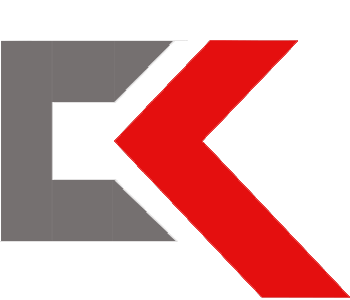به روزرسانی سیستم عامل نینتندو سوییچ امکان استفاده از هدفون های بی سیم را مستقیماً با کنسول بدون نیاز به دانگل خارجی یا راهکاری برای استفاده از AirPods اپل ، Powerbeats و سایر هدفون های محبوب بلوتوث با سیستم فراهم کرده است.
در این راهنمای اتصال هدفون های بی سیم Nintendo Switch ، ما مراحل اتصال ایرپاد خود به Switch را بررسی می کنیم و نحوه تنظیم حداکثر صدای هدفون Switch را به دلخواه بررسی می کنیم. همچنین برخی از مشکلات رایج صوتی بلوتوث را بررسی کرده و راه حل های بالقوه را ارائه می دهد.
در این صفحه:
راهنمای اتصال هدفون نینتندو سوییچ بلوتوث
نحوه اتصال Apple AirPods به Switch
چگونه می توان میزان صدای هدفون خود را در Switch تنظیم کرد؟
آیا می توانم از هدفون های بی سیم با Switch در حالت Docked استفاده کنم؟
سوالات متداول درباره مشکلات صوتی بلوتوث نینتندو سوییچ
AirPods من به Switch متصل نمی شود
من سوئیچ خود را به حالت Sleep قرار دادم و اکنون AirPods من دوباره وصل نمی شود
خیلی ساکت است! چگونه می توانم هدفون را در Switch بلندتر کنم؟
هنگام استفاده از هدفون بلوتوث نمی توانم کنترلرها را وصل کنم
آیا می توانم از میکروفون بلوتوث خود برای گپ صوتی استفاده کنم؟
چرا صدا از عملکرد روی صفحه عقب می ماند؟
راهنمای اتصال هدفون نینتندو سوییچ بلوتوث
در این راهنمای هدفون بی سیم Switch ، نحوه اتصال هدفون بلوتوث به Switch ، و همچنین برخی از مشکلات رایج که ظاهر می شود و سوالاتی که ممکن است داشته باشید را بررسی خواهیم کرد.
توجه: ما در طول این مقاله از AirPods به عنوان مثال استفاده کرده ایم (به عنوان مثال گوشواره های بلوتوثی که در اختیار داریم) ، اما اکثریت قریب به اتفاق اطلاعات زیر برای هرگونه هدفون بی سیم بلوتوث ، هدفون یا سایر دستگاه های صوتی که ممکن است در اختیار شما باشد قابل اجرا خواهد بود.
بیایید با اصول اولیه شروع کنیم …
نحوه اتصال Apple AirPods به Switch
ابتدا به “تنظیمات سیستم” در صفحه اصلی (نماد دوم دایره ای شکل از سمت راست در پایین) بروید و در ” ستون سمت چپ ” به “بلوتوث صوتی” بروید .
توجه – شما باید اطمینان حاصل کنید که سوییچ شما با آخرین سیستم عامل به روز شده است – به روزرسانی صوتی بلوتوث با نسخه 13.0.0 همراه شده است – برای بررسی نسخه سیستم ، به پایین ستون “تنظیمات سیستم” سمت چپ بروید. برای “سیستم” درست در زیر “System Update” باید “نسخه فعلی سیستم: XX.X.X” شما را نشان دهد.

1. Nintendo Switch Bluetooth Audio

2. Nintendo Switch Searching for Bluetooth Audio Device
روی “افزودن دستگاه” ضربه بزنید و سیستم شروع به جستجوی دستگاه های صوتی قابل کشف بلوتوث می کند. همانطور که به شما دستور می دهد ، باید مطمئن شوید که دستگاه بلوتوث (هدفون ، بلندگو و غیره) در حالت قابل کشف است و در دستگاه دیگری قفل نشده است. به عنوان مثال ، برای ایرپادهای اپل ، این بدان معناست که شما باید ایرپاد ها را در کیس خود قرار دهید ، درپوش را باز کرده و دکمه قاب را نگه دارید تا زمانی که با چراغ سفید شروع به تپش کند (سایر انواع هدفون بلوتوث ممکن است متفاوت باشد) روش ورود به حالت قابل کشف – دستورالعمل هدفون یا هدفون خاص خود را بررسی کنید

3. Nintendo Switch

4. Nintendo Switch
پس از شناسایی کنسول ، دستگاه را انتخاب کنید تا کنسول را با هدفون خود جفت کنید. کار تمام شد!
چگونه می توان میزان صدای هدفون خود را در Switch تنظیم کرد؟
دکمه Home در سمت راست Joy-Con را نگه دارید و منویی ظاهر می شود که به شما امکان می دهد میزان صدای هدفون های متصل (و همچنین روشنایی صفحه) را تنظیم کنید.

آیا می توانم از هدفون های بی سیم با Switch در حالت Docked استفاده کنم؟
بله ؛ ما فرم دستی را به حالت اتصال مجدد به حالت دستی تغییر دادیم بدون اینکه صدای BT قطع یا قطع شود.
سوالات متداول درباره مشکلات صوتی بلوتوث نینتندو سوییچ :

هرکسی که تجربه کار با دستگاه های صوتی بلوتوث را دارد ، احتمالاً در مراحل مختلف با مشکلات اتصال روبرو شده است. احتمالاً خوب است به خاطر داشته باشید که بلوتوث در اصل قصد انتقال صوت با حجم زیاد داده را نداشته است و مشکلات به دلایل مختلف بوجود می آیند.
در این بخش ، ما مسائل متداولی را که با راه حل ها و توضیحات بوجود می آیند ، ارائه می دهیم. ما این راهنما را با سوالات و راه حل های بیشتری به روز می کنیم.
AirPods من به Switch متصل نمی شود
-

-

-
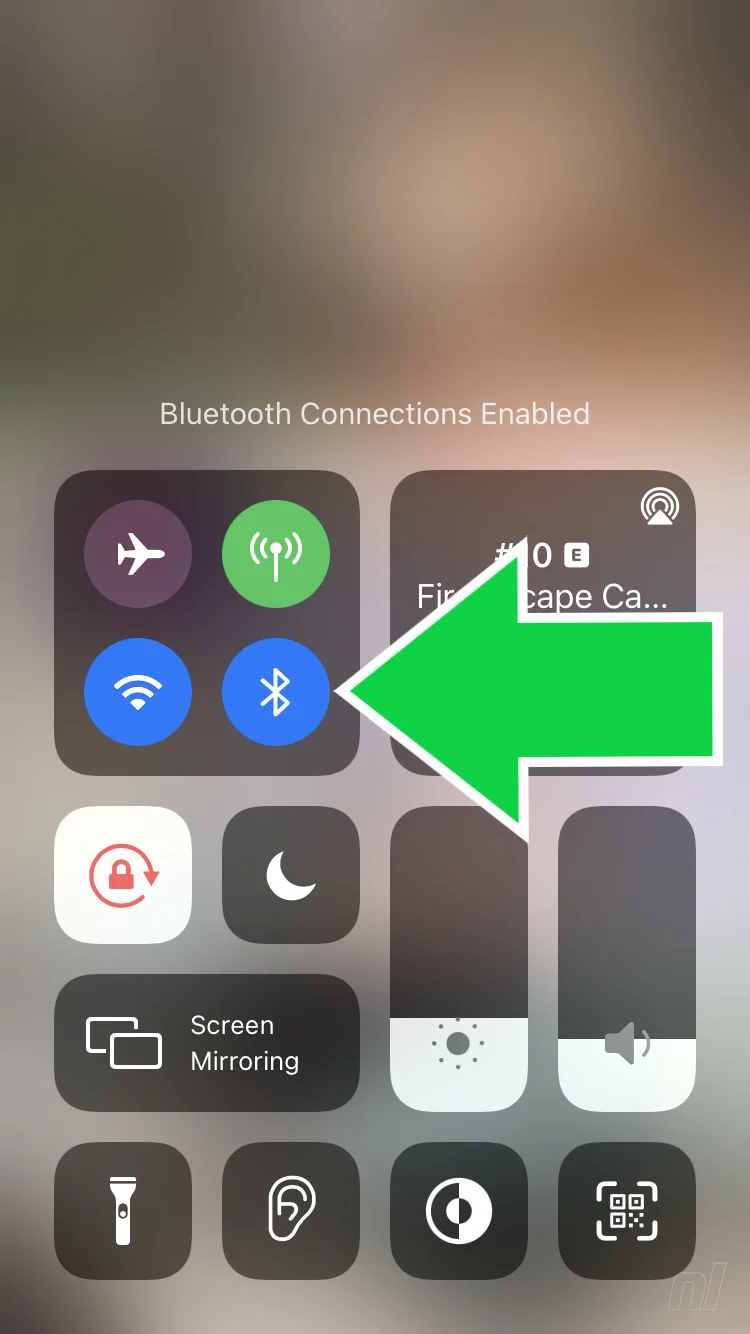
تصاویر: نینتندو لایف
اگر هدفون های شما در Switch قابل تشخیص نیستند یا اگر با وجود اینکه قبلاً با Switch شما جفت شده اند متصل نمی شوند ، اتصال آنها به دستگاه دیگر ممکن است مانع از جفت شدن آنها با کنسول شما شود.
به عنوان مثال ، اگر AirPods شما به iPhone شما متصل است ، نمی تواند به Switch شما متصل شود. در این صورت ، شما می خواهید بلوتوث را در تلفن خود غیرفعال کنید .در iPhone می توانید از پایین به بالا ضربه بزنید و نماد بلوتوث را فشار دهید تا سریع BT را بدون رفتن به تنظیمات غیرفعال کنید.
من سوئیچ خود را به حالت Sleep قرار دادم و اکنون AirPods من دوباره وصل نمی شود
اگر در حال بازی هستید و سپس دکمه Standby را فشار دهید تا وارد حالت Sleep شوید ، هدفون شما از Switch جدا می شود.
با فرض اینکه آنها را با دستگاه دیگری تعمیر نکرده اید ، هدفون بلوتوث باید به طور خودکار به Switch متصل شود – بسته به ایرپاد هایی که استفاده می کنید ، ممکن است مجبور شوید آنها را برای اتصال مجدد به ثبت مجدد از گوش خود حذف کنید .ما پیدا کردیم این مورد با AirPod Pro ما ضروری است.
خیلی ساکت است! چگونه می توانم هدفون را در Switch بلندتر کنم؟
برخی از افراد با AirPods و سایر هدفون های بلوتوث در Switch حجم بسیار پایینی را تجربه می کنند.
اگرچه به نظر می رسد که حداکثر میزان صدا همیشه کمتر از سایر دستگاه های صوتی است (ما برای آزمایش به هدفون های سیمی اپل تغییر دادیم و حداکثر میزان صدا را به میزان قابل توجهی بلندتر دیدیم – ناراحت کننده است ، اما بدیهی است که مسافت پیموده شده شما در اینجا متفاوت خواهد بود) ، ممکن است “Lower Maximum” را داشته باشید. صدای هدفون فعال شد
تنظیمات “Lower Maximum Headphone Volume” در تنظیمات “System” و نه “Bluetooth Bluetooth” (در انتهای ستون در منوی اصلی تنظیمات سیستم) یافت می شود و برای جلوگیری از آسیب ناخواسته شنوایی طراحی شده است.

اگر این گزینه را فعال کرده اید ، کافی است روی گزینه غیرفعال کردن آن ضربه بزنید (اگر کنترل والدین را درگیر کرده اید ، برای باز کردن قفل آن باید پین خود را وارد کنید – برنامه Nintendo Switch Parental Controls را همراه خود بررسی کنید تا پین خود را در صورت فراموش کردن پیدا کنید. آی تی.
با غیرفعال کردن ‘Lower Maximum Volume هدفون’ ، ما متوجه شدیم صدا با حجم کامل با استفاده از AirPods راحت است و با فعال کردن حذف نویز AirPod Pros راحت تر شنیده می شود. با این حال ، به نظر می رسد حداکثر حجم هنگام استفاده از Apple AirPods نسبت به سایر مارک ها بسیار کم صدا تر است.
پس از آزمایش بیشتر ، اطلاعات بیشتری را به روز می کنیم.
هنگام استفاده از هدفون بلوتوث نمی توانم کنترلرها را وصل کنم
این یکی از محدودیت های برجسته نینتندو است – حداکثر دو کنترل کننده را می توان به یک کنسول در هنگام استفاده از صدای بلوتوث متصل کرد.
برای دو بازیکن که هر کدام از یک Joy-Con استفاده می کنند ، خوب خواهید بود. با این حال ، اگر در حالت Tabletop بازی می کنید و یک نفر می خواهد از مثلاً Pro Controller استفاده کند ، یک پیام کوچک ظاهر می شود که به شما یادآوری می کند:
حداکثر دو کنترلر بی سیم را می توان در هنگام پخش صدای بلوتوث استفاده کرد.
لازم به ذکر است که پخش چندنفره محلی با چندین سوئیچ ، صدای بلوتوث را نیز غیرفعال می کند.
آیا می توانم از میکروفون بلوتوث خود برای گپ صوتی استفاده کنم؟
نه ، متأسفانه این یک محدودیت دیگر است. نینتندو به صراحت می گوید:
از میکروفون های بلوتوث نمی توان استفاده کرد.
چرا صدا از عملکرد روی صفحه عقب می ماند؟
بلوتوث ممکن است به یک صنعت استاندارد برای انتقال سریع داده بین دستگاه ها تبدیل شود ، اما وقتی صحبت از صدا با کیفیت بالا می شود ، بهترین نیست و ممکن است به خوبی متوجه تاخیر صدا شوید.
مدت زمان تأخیر بسته به دستگاه شما متفاوت خواهد بود. به عنوان مثال ، هنگام استفاده از AirPods متوجه شدیم که صدای پرش Sonic در Sonic 2 شنیده نمی شود تا زمانی که شخصیت به اوج پرش نزدیک شود. اگر صدای بازی برای گیم پلی مهم باشد ، تأخیر صدا قابل توجه است و ممکن است تأثیر منفی داشته باشد.
برای مثال پخش چیزی شبیه به Cadence of Hyrule ، که متکی به فشار دقیق دکمه ها در یک ضربه است ، مشکل خواهد بود. با این حال ، در بازی های دیگر حتی ممکن است متوجه تأخیر صدا نشوید. همه چیز بستگی به این دارد که چه بازی می کنید و چقدر حساس هستید.
امیدواریم این راهنما برای شما مفید واقع شده باشد. ما به مرور آن را به روز می کنیم ، بنابراین اگر سوال یا پیشنهادی دارید ، آنها را در نظرات زیر بنویسید و ما تمام تلاش خود را برای رسیدگی به آنها انجام خواهیم داد.
در صورت وجود بارکد لینک صفحه در همین کادر
با اسکن بارکد توسط گوشی همراه میتوانید لینک این صفحه را دریافت و با گوشی صفحه را باز نمایید و یا با دیگران به اشتراک بگذارید.
 مجله اینترنتی چیاکو
مجله اینترنتی چیاکو